Ako nájsť a pripojiť sa k skupine Google Groups

Zistite, ako nájsť a/alebo ako sa pripojiť ku skupine v aplikácii Skupiny Google. Môžete sa pripojiť priamo ku skupine, požiadať o pripojenie ku skupine alebo o pozvánku.
Motívy sú užitočné, keď chcete štandardizovať formátovanie vo viacerých dokumentoch alebo medzi aplikáciami v Office 2010. Motívy vo všeobecnosti určujú nastavenia pre písma, farby a grafické efekty. Môžete napríklad chcieť, aby bol formát vášho životopisu a sprievodného listu, ktorý s ním pošlete, konzistentný. Použitie rovnakého motívu na oba zaistí, že budú používať rovnaké písma a farby.
Alebo, väčší obrázok, môžete použiť tému na použitie konzistentného formátovania v mnohých dokumentoch a dokonca aj medzi aplikáciami. Môžete mať napríklad dokument programu Word, ktorý používa rovnaký motív ako vaša prezentácia v PowerPointe na rovnakú tému, takže to vyzerá, že sa zhodujú.
Môžete tiež použiť špecifickejšie motívy, ktoré pokrývajú len jeden z nich: motívy písma, farebné motívy a motívy efektov. To je skvelé, pretože vám to umožňuje kombinovať časti rôznych tém a vytvoriť si vlastný špeciálny vzhľad. Môžete napríklad použiť písma z jednej témy a farby z inej.
Namiesto výberu konkrétneho písma, farby alebo grafického efektu pre položku v niektorej z aplikácií balíka Office sa môžete rozhodnúť použiť jeden zo zástupných symbolov motívu. Zástupný symbol témy naformátuje položku podľa definície, ktorú špecifikuje aktuálna téma. Ak potom neskôr prejdete na inú tému, položka zmení svoj vzhľad.
Ak chcete použiť motív vo Worde alebo Exceli, vyberte Rozloženie strany → Témy a potom vyberte motív zo zobrazenej ponuky.
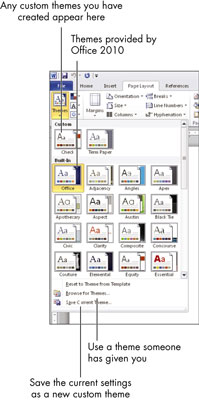
Ak chcete použiť motív v PowerPointe, máte dva spôsoby:
Na karte Návrh kliknite na jednu z ukážok v skupine Motívy.
Na karte Návrh kliknite na šípku nadol v skupine Motívy a vyberte motív zo zobrazenej ponuky.

Každá téma v ponuke má svoj názov, ale bez toho, aby ste ju videli v akcii, nemôžete získať veľmi dobrý celkový dojem z témy. Našťastie existuje rýchly spôsob, ako to urobiť. Stačí umiestniť kurzor myši na motív a dokument za otvorenou ponukou zobrazí ukážku toho, ako ho daný motív ovplyvní.
Uistite sa, že máte v dokumente nejaký text v oblasti, ktorá nie je zakrytá, keď je ponuka otvorená.
Ak použijete motív (alebo ukážku) a zdá sa, že nemá žiadny účinok, pravdepodobne ste vybrali konkrétne písma a/alebo farby, ktoré prevažujú nad výberom motívu.
Zistite, ako nájsť a/alebo ako sa pripojiť ku skupine v aplikácii Skupiny Google. Môžete sa pripojiť priamo ku skupine, požiadať o pripojenie ku skupine alebo o pozvánku.
Zistite, ako naplánovať schôdzu Zoom a ako zabezpečiť registráciu účastníkov. Učte sa, ako môžete prispôsobiť schôdze a využiť funkcie prieskumov.
Objavte efektívne textové skratky v InDesign CS5, ktoré vám pomôžu formátovať a usporiadať text pomocou klávesových príkazov.
Skrátky na pracovnej ploche umožňujú rýchly prístup k súborom a programom. Prečítajte si viac o tom, ako ich vytvoriť a spravovať.
Klipart je predkreslená generická kresba a spoločnosť Microsoft poskytuje veľa súborov klipartov zadarmo so svojimi produktmi Office. Do rozloženia snímky programu PowerPoint môžete vložiť klipart. Najjednoduchší spôsob vloženia klipartov je pomocou jedného zo zástupných symbolov na rozložení snímky: Zobrazte snímku, ktorá obsahuje klipart […]
Farba výplne – tiež nazývaná tieňovanie – je farba alebo vzor, ktorý vypĺňa pozadie jednej alebo viacerých buniek hárka programu Excel. Použitie tieňovania môže pomôcť očiam čitateľa sledovať informácie na stránke a môže pridať farbu a vizuálny záujem do pracovného hárka. V niektorých typoch tabuliek, ako je register šekových knižiek, […]
Na úplne najjednoduchšej úrovni je hlavným účelom ACT! má slúžiť ako miesto na uloženie všetkých kontaktov, s ktorými denne komunikujete. Všetky svoje kontakty môžete pridávať a upravovať z okna Podrobnosti kontaktu, pretože obsahuje všetky informácie, ktoré sa týkajú jedného konkrétneho záznamu a […]
Použite tento Cheat Sheet na skok priamo do používania Discordu. Objavte užitočné roboty Discord, aplikácie, ktoré môžete integrovať, a tipy na rozhovory s hosťami.
Kancelársky balík OpenOffice.org má množstvo nástrojov na uľahčenie pracovného života. Keď pracujete v OpenOffice.org, zoznámte sa s funkčným panelom nástrojov (ktorý vyzerá takmer rovnako vo všetkých aplikáciách) a tlačidlami hlavného panela nástrojov, ktoré vám pomôžu so základnými príkazmi pre väčšinu úloh.
Stroj Bombe Alana Turinga nebol žiadnou formou umelej inteligencie (AI). V skutočnosti to ani nie je skutočný počítač. Prelomilo to kryptografické správy Enigmy a to je všetko. Turingovi to však poskytlo podnet na zamyslenie, čo nakoniec viedlo k dokumentu s názvom „Výpočtové stroje a inteligencia“? ktorý publikoval v 50-tych rokoch a ktorý popisuje […]





